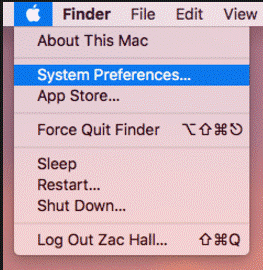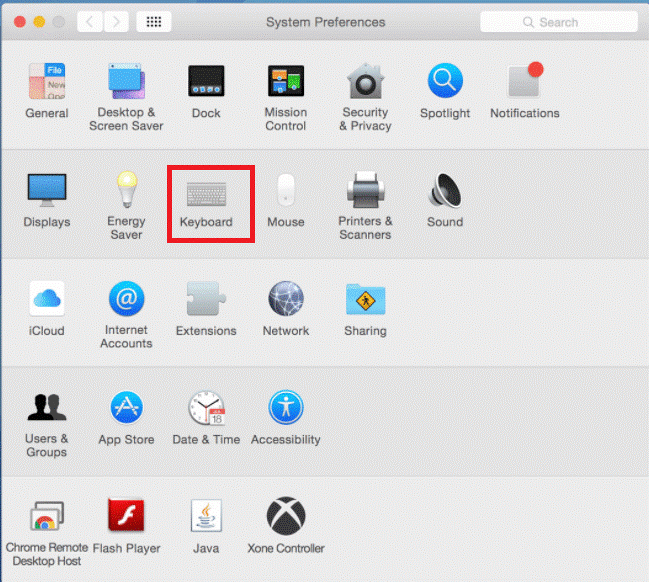Arbejder du på en udsøgt opskrift, men har glemt en enkelt ingrediens og vil tjekke den på internettet? Du vil måske ikke røre ved tastaturet, da dine hænder er snavsede. Hvorfor lader du ikke din computer gøre det for dig? Alt du skal gøre er at sige "Hey Siri" efterfulgt af din forespørgsel?
Siri er en intelligent personlig assistent, der bruger stemmekommandoer til at besvare spørgsmål og udføre forskellige smartphone-opgaver. Denne funktion har været på iPhone og iPad siden for evigt. Men efter udgivelsen af Mac OS Sierra er den også blevet inkluderet i Mac. Desværre er stemmeaktivering ikke aktiveret som standard.
I denne artikel skal vi diskutere, hvordan man aktiverer håndfri "Hey Siri"-stemmeaktivering på Mac OS Sierra.
Sådan slår du diktering til
Det er nødvendigt at aktivere diktering for at sikre, at dit system fungerer på din stemmeaktivering.
Trin 1: Gå til 'Apple-ikon'.
Trin 2: Vælg 'Systemindstillinger'.
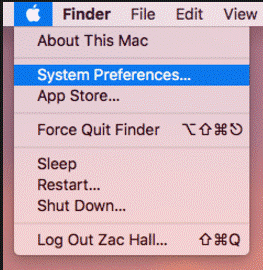
Trin 3: Åbn 'Tastaturer' fra 'Systemindstillinger'.
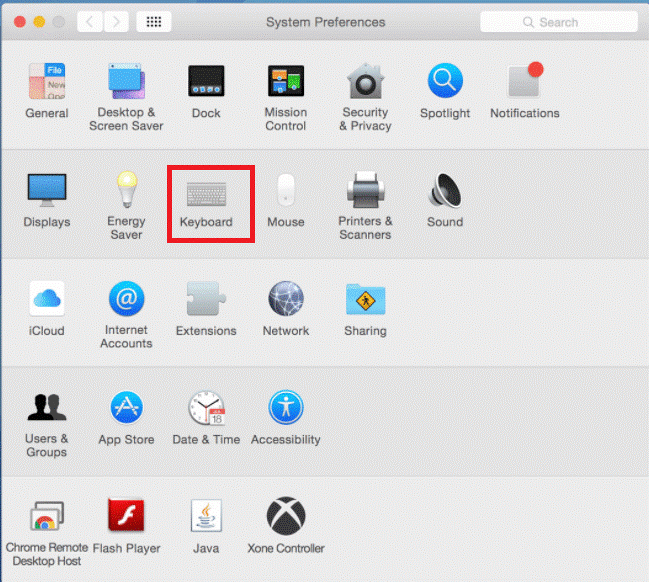
Trin 4: Klik på fanen 'Diktering'.
Trin 5: Vælg knappen 'Til' ved siden af diktering.
Trin 6: Sæt afkrydsningsfeltet på "Brug forbedret diktering."
Sådan aktiveres håndfri 'Hey Siri' på Mac OS Sierra
Trin 1: Gå til Apple-ikonet placeret i øverste venstre hjørne af din computerskærm.
Trin 2: Klik på "Systemindstillinger" fra rullelisten.
Trin 3: I vinduet Systemindstillinger skal du klikke på Tilgængelighed og derefter rulle ned for at vælge Diktering.
Trin 4: Sæt flueben ved "Aktiver diktatets søgeordssætning", og indtast "Hey" i tekstfeltet.
Trin 5: Marker Aktiver avancerede kommandoer.
Læs også: Sådan låser du din Mac, når du ikke er i nærheden
Trin 6: Klik nu på "Dikteringskommandoer" og vælg knappen (+) til venstre i ruden for at tilføje en ny kommando.
Trin 7: Følg nedenstående instruktioner:
- Skriv "Siri" udover "Når jeg siger"
- "Enhver applikation" udover 'Mens du bruger'
Trin 8: Vælg først "Åbn Finder Items" udover 'Udfør', og åbn derefter din Applications-mappe, og se efter Siri-appen.
Trin 9: Vælg "Siri.App", og tryk på 'Udført'.
Nu er du klar til at bruge stemmeaktivering på din Mac, alt hvad du skal gøre er at sige "Hej Siri", og det vil påkalde Siri hurtigt. Selvfølgelig kan du ændre kommandoen som "Hey Computer" eller "Hey Mac" for at sikre, at du ikke kører nogen anden gadget med din Mac.
Læs også: Bedste EXIF Data Editor til Mac: Fotos Exif Editor
Glem ikke at dele din håndfri oplevelse i kommentarfeltet nedenfor.